2022 年の Mac 向けの最高の生産性向上アプリ (究極のガイド)
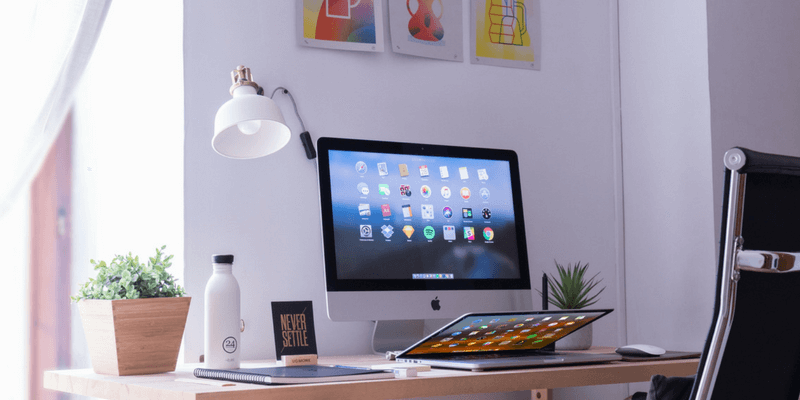
コンピューターは、仕事の生産性を高め、時間と労力を節約することを目的としています。 残念ながら、私たちは常にそれらを最大限に活用できるとは限りません。イライラしたり、気を散らしたり、追加の作業を作成したりすることさえあります. しかし、そうである必要はありません! 生産性を高めるための最善の道は、ニーズを満たし、連携して動作し、手袋のようにフィットする一連のアプリをまとめることです。
XNUMX つのソリューションがすべての人に当てはまるわけではありません。 人によって仕事の内容は異なりますし、仕事への取り組み方も異なります。 私を生産的にするアプリは、あなたを苛立たせるかもしれません。 ワークフローをスムーズにする使いやすいツールを好む人もいれば、セットアップに時間がかかるが長期的には時間を節約できる複雑なツールを好む人もいます. 選択はあなた次第です。
このレビューでは、アプリが生産性を高めるために必要なことを見ていきます。 私たちのお気に入りのアプリや、信頼できる人々が強く推奨するアプリを紹介します。 ここで取り上げるアプリの多くは、すべての Mac に配置する価値があります。
生産性を向上させる最善の方法は、ツールを切り替えることである場合があります。 難なく終わらせた。 したがって、このレビューを注意深く読み、最も有望と思われるツールを特定して、試してみてください!
目次
このガイドを信頼する理由
私の名前はエイドリアンです。 私は自分のコンピューターとデバイスに頼って仕事をこなしており、負担が増えるのではなく、負担が軽減されることを期待しています。 私は、より少ない労力でより良い品質の結果を達成できるツールを常に探しています。
あなたと同じように、Mac で記事を書いたり、iPad で読んだり、iPhone で音楽やポッドキャストを聴いたり、Strava でライドを追跡したりと、私の生活の多くはデジタル化されています。 過去数十年間、私は、すべてをスムーズに、効率的に、効果的に実現するために、絶えず進化するソフトウェアの組み合わせをまとめてきました。
この記事では、同じことを行うのに役立つ高品質のソフトウェア ツールを紹介します。 私が使用するものもあれば、尊重するものもあります。 あなたの仕事は、生産性を維持し、笑顔になれるものを見つけることです。
アプリは本当に生産性を向上させることができますか?
アプリはどのように生産性を向上させますか? かなりの数の方法。 ここにいくつかあります:
一部のアプリを使用すると、より効率的に作業できます。 これらには、他のアプリよりも少ない時間と労力で、またはより高い品質で作業を完了することを可能にするスマートな機能とスムーズなワークフローが含まれています。
一部のアプリは、必要なものをすぐに利用できます。 ダイヤルする電話番号、必要なファイル、その他の関連情報など、ニーズを予測して創造的に満たすことで、必要なものに簡単にアクセスできます。
一部のアプリでは、時間を管理および追跡できるため、無駄が少なくなります。 彼らはあなたをやる気にさせ、あなたがどこで時間を浪費しているかを示し、次に何をすべきかを示し、必要なときに適切な休憩を奨励することで健康を守ります.
一部のアプリは気を散らすものを取り除き、集中力を維持します. 時間の無駄遣いを視界から取り除き、目の前の仕事に目を向け、注意散漫や先延ばしからあなたを遠ざけます。
一部のアプリでは、作業を自動化して自分のコンピューターに任せることができます。 小さな仕事をする必要がなくなり、毎回数分または数秒しか節約できなくても、すべてが加算されます! 自動化アプリは、ドキュメントを所属する場所にファイルし、長いフレーズやパッセージを入力し、タスクの複雑な組み合わせを自動的に実行できます。 あなたの想像力だけが限界です。
一部のアプリは、デジタル ワークスペースを最適化して、グローブのようにフィットする摩擦のない環境にします。 彼らは、Mac のユーザー インターフェイスのお気に入りの部分を取り上げて、強化します。 これにより、コンピューターの使用体験がよりスムーズかつ迅速になります。
別の生産性アプリが必要なのは誰ですか?
あなたがやる!
完璧な新しいアプリは、新鮮な空気のようなものです。 スムーズかつシームレスに連携するいくつかのアプリを発見することは、驚くべきことです。 年々生産性が向上していることを認識できるように、常に進化している慎重に照合されたソフトウェア スイートを使用することはやりがいがあります。
しかし、船外に出ないでください! 仕事が終わらないほど、新しいアプリを探すことに多くの時間を費やさないでください。 あなたの努力は、節約された時間と労力の見返り、または仕事の質の向上をもたらす必要があります.
この記事によって、検索に費やす時間を節約できることを願っています。 ダウンロード、支払い、使用の労力に見合う高品質のアプリのみを含めるように注意してきました。 それらすべてを使用する必要があると言っているわけではありません。 現在のニーズを満たすもの、またはワークフローを強化しそうなものから始めてください。
一部のアプリは、プレミアム価格で提供されるプレミアム製品です。 それらをお勧めします。 また、より安価で、可能な場合は無料の代替案も提供します。
最後に、言及する必要があります Setapp、レビューしたソフトウェア サブスクリプション サービス。 この記事で紹介するアプリとアプリ カテゴリの多くは、Setapp サブスクリプションに含まれています。 アプリのスイート全体に月 XNUMX ドルを支払うことは、それらすべてを購入するための総コストを合計すると理にかなっているかもしれません。
効率的に作業できるアプリを使用する
「生産性」という言葉を考えるとき、達成する必要のあるすべてのタスクをやり遂げ、それをうまくやり遂げることを考えるかもしれません。 また、同じ作業をより短い時間またはより少ない労力で実行できるように、効率的に行うことも考えられます。 難なく終わらせた。 仕事に必要なアプリから始めましょう。
すべてを完了するには複数のアプリが必要になります。これらのアプリは、行う作業の種類や個人的な好みによって異なります。 個別に動作するよりも効果的な方法で連携する、適切なアプリの組み合わせを見つける必要があります。
したがって、検索は「生産性アプリ」ではなく、実際の仕事を生産的に行うためのアプリから始まります。 必要なアプリは人によって異なり、次の公平なレビューのいずれかで必要なものを見つけることができます。
- Mac クリーニング ソフトウェア
- 仮想マシン ソフトウェア
- HDR 写真ソフトウェア
- 写真管理ソフトウェア
- PDFエディタソフトウェア
- ベクトル グラフィックス ソフトウェア
- Mac 用アプリの作成
- Mac 用メール クライアント アプリ
- ホワイトボード アニメーション ソフトウェア
業界固有のソフトウェアに加えて、ほとんどの人が生産的に作業するのに役立ついくつかのアプリ カテゴリがあります。 私たちのほとんどは、自分の考えや参照情報を保存するためのアプリを必要としており、ブレインストーミング ソフトウェアから多くの人が恩恵を受けることができます。
考えを記録してメモにアクセス
私たちのほとんどは、自分の考えを記録し、参照情報を保存し、適切なメモをすばやく見つける必要があります。 アップルノート は Mac にプリインストールされており、優れた機能を発揮します。 簡単な考えを記録したり、表を使って書式設定されたメモを作成したり、それらをフォルダーに整理したり、コンピューターとデバイス間で同期したりできます。
しかし、もっと必要な人もいます。 XNUMX 日の一部を Windows コンピューターで過ごす場合は、クロスプラットフォーム アプリを高く評価するか、Notes が提供しない機能に飢えている可能性があります。 Evernoteの (年間89.99ドルから)が人気です。 膨大な数のメモ (私の場合は約 20,000) を管理でき、ほとんどのプラットフォームで実行でき、構造用のフォルダーとタグの両方を提供し、高速で強力な検索機能を備えています。 OneNoteの 及び Simplenote さまざまなインターフェイスとアプローチを備えた無料の代替手段です。
見た目も操作感も Mac アプリに近いものを探している場合は、 nvALT (無料) は長年愛用されていますが、更新が遅れています。 くま ($1.49/月) はブロックの新しい (受賞歴のある) 子供で、私の現在のお気に入りです。 見た目が美しく、複雑になりすぎずに非常に機能的です。
最後に、 ミラノート は、アイデアやプロジェクトを視覚的なボードに整理するために使用できる、クリエイティブ向けの Evernote の代替手段です。 メモやタスク、画像やファイル、Web 上の興味深いコンテンツへのリンクを収集するのに最適な場所です。
頭脳を活性化させ、仕事を視覚化する
ブログ投稿を書いている場合でも、重要なプロジェクトを計画している場合でも、問題を解決している場合でも、始めるのは難しいことがよくあります。 視覚的な方法でブレインストーミングを行い、脳の創造的な右側を活用すると効果的です。 私はマインド マッピングとアウトラインを作成することで最善を尽くしています。
マインドマップ 非常に視覚的です。 中心的な考えから始めて、そこから作業を進めます。 FreeMind (無料) を使い始めて、Dock にさらにいくつかのお気に入りを追加しました。
- マインドノート ($ 39.99)
- iThoughtsX ($ 49.99)
- XMind ($27.99、$129 プロ)
輪郭 マインド マップに似た構造を提供しますが、ドキュメントの基礎として使用できるより直線的な形式です。 通常、標準の OPML ファイルをエクスポートおよびインポートすることで、マインド マッピングのアイデアをアウトラインに移すことができます。
- オムニアウトライナー ($9.99、$59.99 Pro) は、おそらく Mac 用の最も強力なアウトライナーです。 私は複雑なプロジェクトを追跡するためにそれを使用しており、そこで記事の概要を説明し始めることがよくあります。 複雑なスタイル、列、気晴らしのないモードが特徴です。
- クラウド アウトライナー プロ ($9.99) は少し強力ではありませんが、アウトラインを Evernote に別のノートとして保存します。 私にとって、それはキラー機能です。
必要なものに簡単にアクセスできるアプリを使用する
平均的な人は、鍵、電話、財布、常に隠しているテレビのリモコンなど、置き忘れたアイテムを探して XNUMX 日 XNUMX 分を無駄にしています。 XNUMX年でほぼXNUMX日! 同じ非生産的な行動が、失われたファイル、電話番号、パスワードを探して、コンピューターやデバイスを使用する方法に引き継がれる可能性があります。 したがって、生産性を高めるための大きな方法の XNUMX つは、必要なときにすばやく見つけられるアプリを使用することです。
連絡先の詳細をすばやく検索
あなたが連絡を取り合っている人々から始めましょう。 私たちのほとんどが必要としているアプリの XNUMX つは、連絡先の電話番号、住所、その他の情報を追跡するための連絡先アプリです。 ほとんどの場合、おそらく携帯電話で行うことになるでしょうが、情報が Mac にも同期されていると便利です。特に、Spotlight を使用して詳細をすばやく見つけることができるためです。
Mac には 連絡先情報 非常に基本的なアプリですが、ほとんどの人が必要とするすべてのことを行い、iPhone と同期します。
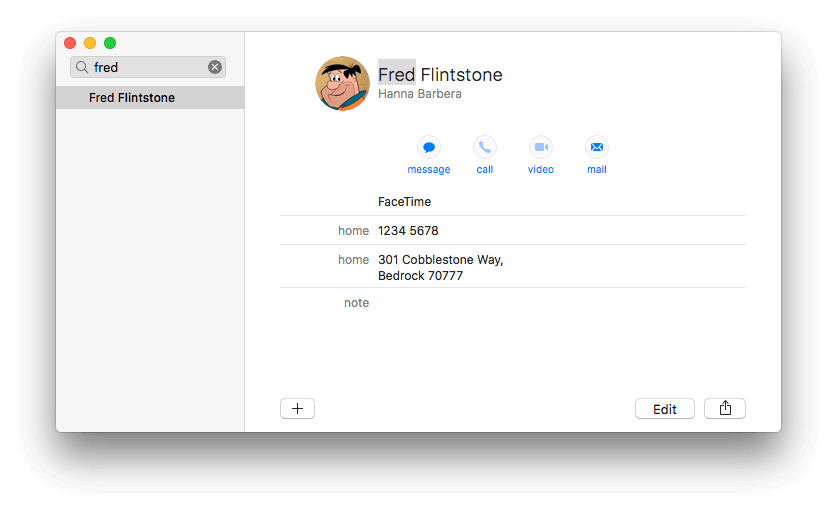
現在私が使っているのはこれだけで、ほとんどの場合、Spotlight を使って必要な詳細をすばやく検索します。 あなたは私が言及することに気付くでしょう スポットライト このセクションでも何度か出てきました — これは、Mac、iPhone、iPad 上のあらゆる種類のリソースにすばやくアクセスできるようにするための Apple の方法です。
さらに必要な場合は、多くの代替手段があります。 理想的には、連絡先アプリに同期して、どこにいてもすべてのデバイスで同じ情報を利用できるようにします.
会議を定期的にスケジュールする場合は、カレンダーと密接に統合された連絡先マネージャーを使用すると便利です。 連携してうまく機能する生産性向上アプリを見つけることがすべてです。 人気のあるカレンダー開発者は次のように同意しています。
- ビジーコンタクト ($49.99) は、BusyCal の作成者である Busymac によって作成されました。
- カードホップ ($19.99) は、Fantastical の開発者である Flexibits によって作成されました。
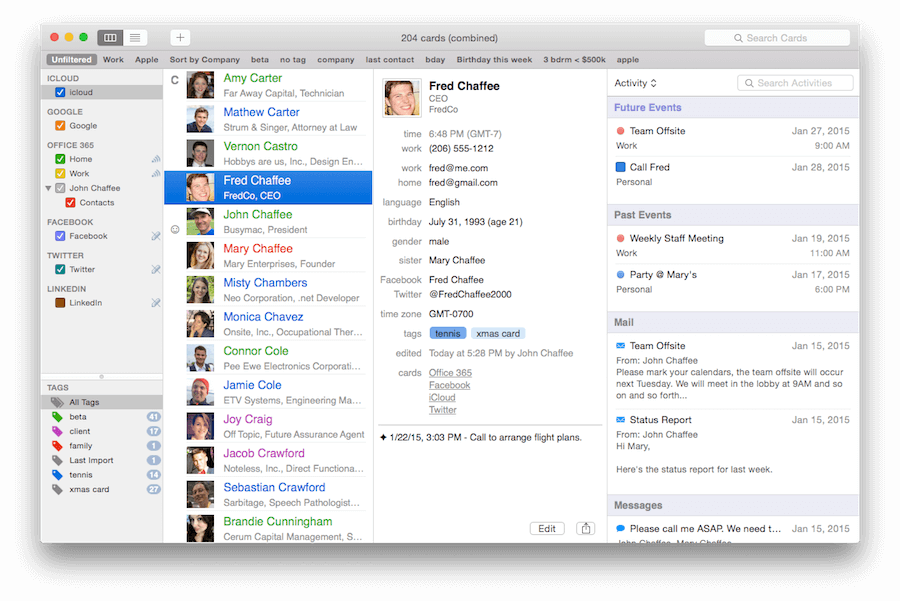
ここでは、Busycontacts が多数のソースからアドレスを取得し、イベント、電子メール、メッセージなどの多くの関連情報を表示しています。 それは確かにデフォルトのアプリよりもはるかに強力です.
電卓を手元に置いておく
私たちは皆、への便利なアクセスを必要としています コンピュータ、そして幸いなことに、Apple には macOS にかなり優れた機能が含まれています。
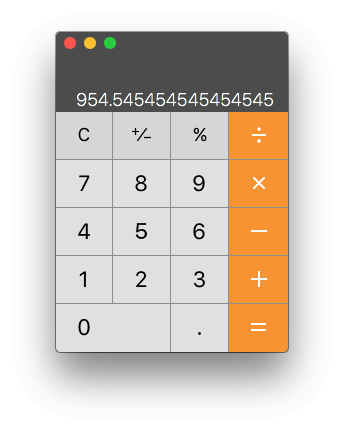
汎用性が高く、科学的およびプログラマー向けのレイアウトを提供し、逆ポーランド記法をサポートしています。
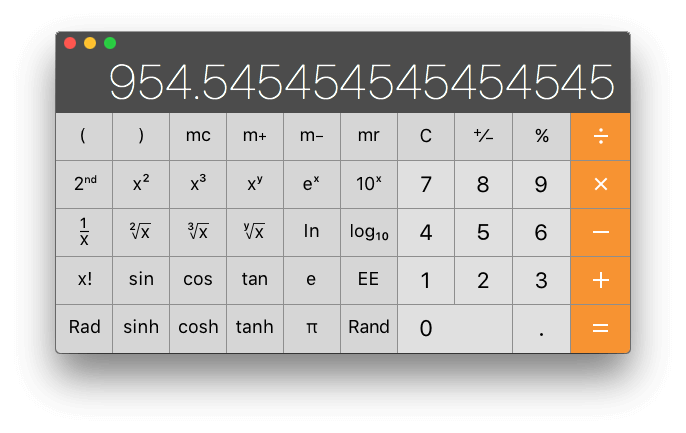
でも正直、ほとんど使っていません。 Command-Space をすばやく押す (または画面の左上にある虫眼鏡アイコンをクリックする) だけで、Spotlight をすばやく便利な電卓として使用できます。 乗算には「*」、除算には「/」などの通常のキーを使用して、数式を入力するだけです。
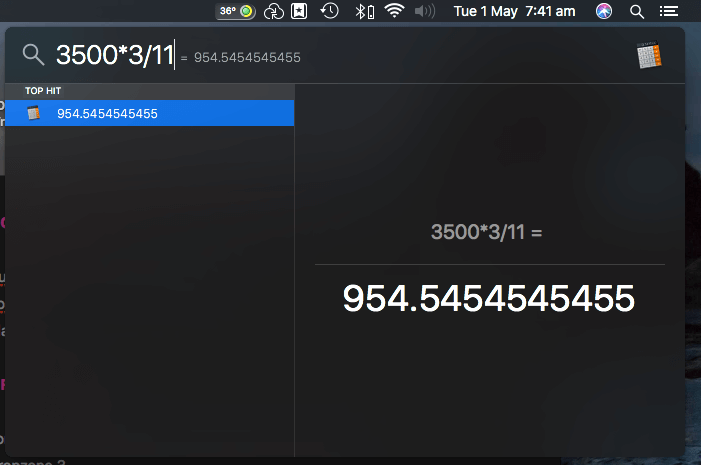
もっと強力なものが必要なときは、スプレッドシート アプリに頼るかもしれませんが、 ソウルバー ($ 11.99)良い中間点。 これにより、複数行にまたがる数字に関する日常の問題を解決したり、意味を理解できるように数字に注釈を付けたりすることができます。 前の行を参照できるので、スプレッドシートのように機能します。 便利です。
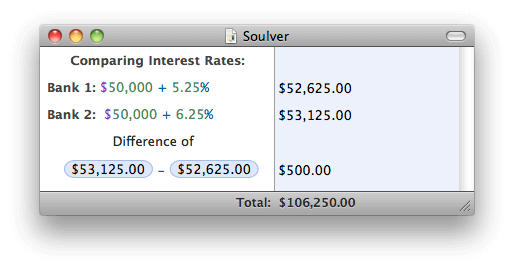
数字に慣れておらず、数式をテキストとして入力したい場合は、以下をご覧ください。 Numi ($19.99)。 それは見栄えがよく、通常はあなたが何を意味するかを理解します.
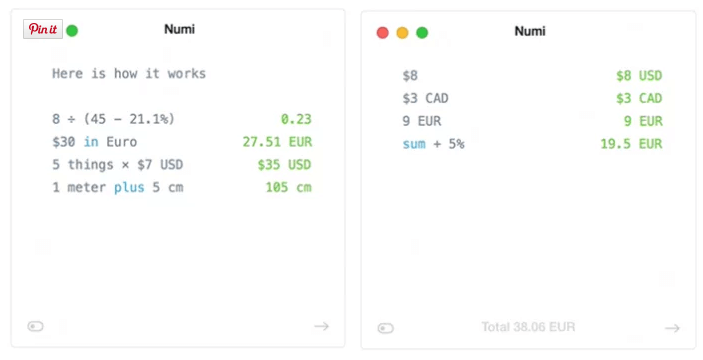
PCalc ($9.99) は、標準的な科学および財務計算機として機能するもう XNUMX つの人気のあるアプリです。
ファイルとドキュメントの整理と検索
ファイルマネージャー ファイルとドキュメントを意味のある組織構造に保ち、関連情報を XNUMX か所にまとめ、必要なものをすばやく見つけて開くことができるようにします。 最近は、Ulysses、Bear、Photos などのアプリのデータベースにドキュメントの多くが保存されているため、ファイルの管理はこれまでになく少なくなっています。 実際のファイルを扱う必要があるときは、通常、Apple の Finder を使用します。
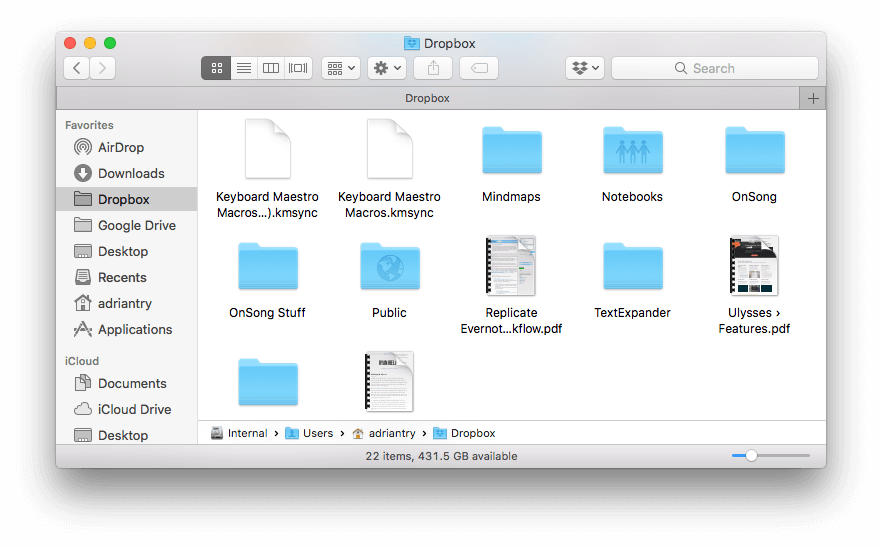
ノートン コマンダーが 80 年代にリリースされて以来、多くのパワー ユーザーは、デュアル ペイン ファイル マネージャーが最も効率的な作業方法であることに気付きました。 ファイルを再編成する必要性に行き詰まったとき、私はよくそのタイプのアプリに目を向けます。 コマンダーワン (無料、Pro $29.99) は多くの機能を備えた優れたオプションですが、ターミナル ウィンドウを開いて「mc」と入力し、フリー テキスト ベースの 深夜の司令官.
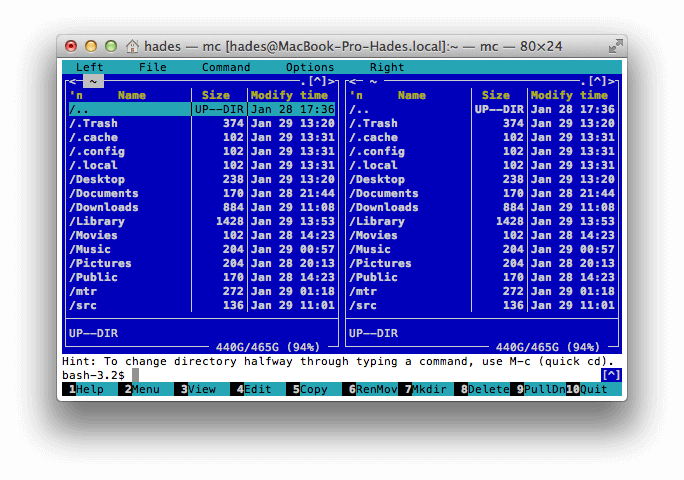
フォークリフト ($ 29.95)と 送信します ($45.00) も、特にファイルをオンラインで管理する必要がある場合は、使用する価値があります。 ハード ドライブ上のファイルを適切に管理するだけでなく、さまざまな Web サービスに接続することもでき、そこにあるファイルを自分のコンピューター上にあるかのように簡単に管理できます。
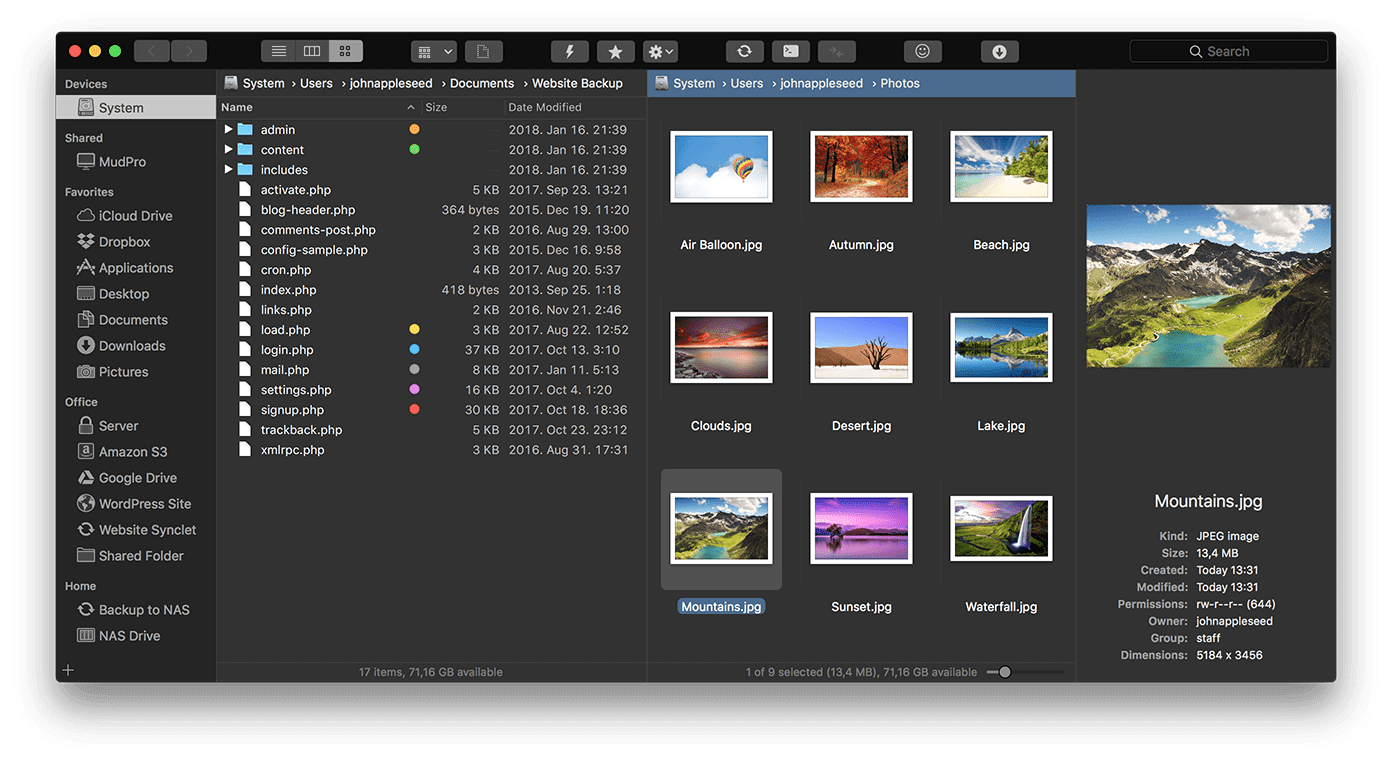
より強力なコピーと貼り付け
オンライン調査では、Web からあらゆる種類のものをコピーして貼り付ける必要があります。 あ クリップボードマネージャー 複数の項目を覚えることで、これがより効率的になります。
私は現在 Copied ($7.99) を使っている。Mac と iOS の両方で動作し、複数のクリップボードを私が使用するすべてのコンピュータとデバイスに同期するからである。 私はそれがうまく機能することを発見しましたが、より迅速かつ簡単に使用できる現在廃止されたClipMenuが恋しいです. Mac と iOS の両方で動作するもう XNUMX つの一般的なオプションは、 貼り付ける ($ 14.99)。
パスワードを安全に管理
最近では安全を確保するために、Web サイトごとに異なる長いパスワードを使用する必要があります。 これは覚えるのが難しく、入力するのが面倒です。 また、これらすべてのパスワードを封筒の裏やハード ドライブのスプレッドシートに安全に保管したくはありません。 優れたパスワード マネージャーは、これらすべての問題を解決します。
アップルが含む iCloudのキーホルダー すべての Mac と iOS デバイス間で同期する合理的なパスワード マネージャーです。 これはほとんどのユーザーに適していて、おそらく最高の無料ソリューションですが、完全ではありません。 それが提案するパスワードは最も安全ではなく、設定へのアクセスは少し面倒です.
1Password 間違いなく 最高のパスワードマネージャー そこに。 これは Mac App Store から無料でダウンロードできますが、このアプリにはサブスクリプション価格が適用されます。個人で月額 2.99 ドル、家族 4.99 人で月額 1 ドルで、ビジネス プランも利用できます。 ドキュメントだけでなく、XNUMXGBのドキュメントも安全に保存できます。
サブスクリプションのファンでない場合は、チェックしてください シークレット. 最大 19.99 個のパスワードで無料で試すことができ、$XNUMX のアプリ内購入でアプリのロックを解除できます。
なんでも検索!
素早くできること サーチ ドキュメントを見つけて検索することで、生産性が大幅に向上します。 Apple は 2005 年から、包括的な検索アプリである Spotlight を搭載しています。メニュー バーの虫めがねアイコンをクリックするか、Command-Space を入力するだけで、ハード ドライブ上の任意のドキュメントを、タイトルから数語を入力するだけですばやく見つけることができます。その書類の内容。
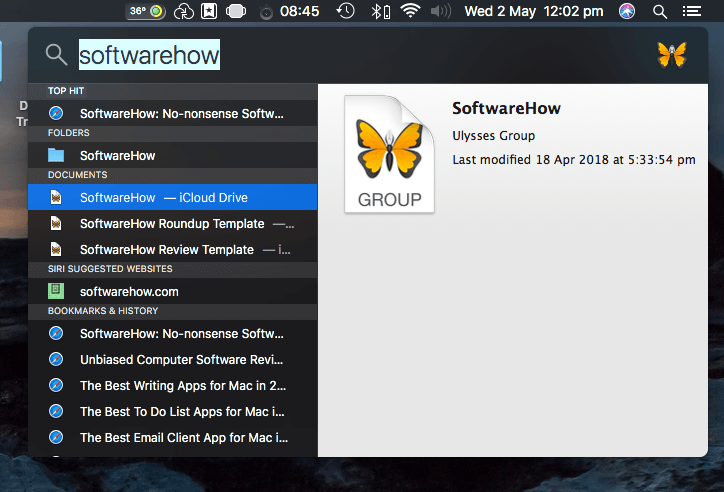
検索クエリを XNUMX つのエントリに入力するだけのシンプルさが気に入っており、十分に機能しています。 しかし、あなたは次のようなアプリを好むかもしれません フーダースポット ($29) フォームに入力して、目的のファイルを正確に突き止めます。
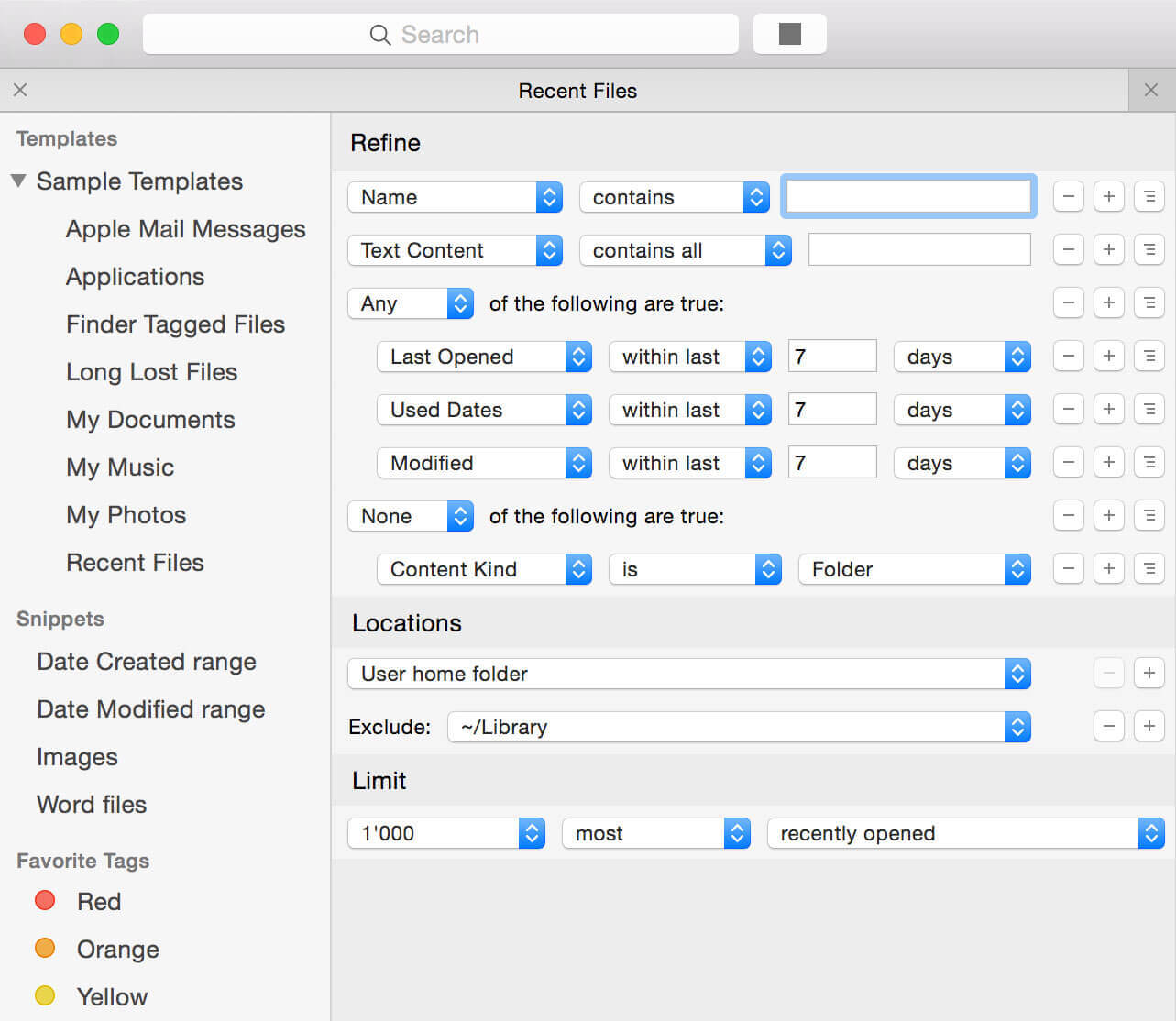
あなたが Mac のパワー ユーザーなら、おそらく Alfred や LaunchBar などのアプリ ランチャーをすでに使用しているでしょう。 これらのアプリには、包括的でカスタマイズ可能な検索機能が含まれており、コンピューター上のファイルをすばやく見つける最も強力な方法を提供します。
時間を管理および追跡するアプリを使用する
生産的な人は、自分の時間を上手に管理します。 彼らは、会議や予定が近づいていることを認識しており、重要なプロジェクトに費やす時間をブロックしています。 彼らは自分の時間を追跡して、顧客に何を請求すべきかを把握し、どこで時間が無駄になっているか、特定のタスクに多くの時間が費やされているかを特定します。
タイマーを使用して、集中力を維持することもできます。 の ポモドーロ・テクニック 80 年代に Francesco Cirillo によって開発された 25 分の間隔で作業し、その後 XNUMX 分間の休憩をとることで、集中力を維持するのに役立ちます。 中断を減らすだけでなく、この習慣は私たちの健康にも良い. 次のセクションでは、ポモドーロ タイマーについて説明します。
タスクとプロジェクトを管理する
時間管理はここから始まります タスク管理、時間を費やすべき最も重要なことを解決する場所。 私たちはすでに Mac 用のベスト To Do リスト アプリのレビュー、あなたに最適なツールを選択するために注意深く読む価値があります. Things 3 や OmniFocus などの強力なアプリを使用すると、自分のタスクを整理できます。 Wunderlist、Reminders、Asana などの柔軟なアプリでチームを整理できます。
より複雑なプロジェクトは、 プロジェクト管理 ソフトウェアは、大規模なプロジェクトを完了するために必要な期限とリソースを慎重に計算するのに役立つツールです。 オムニプラン ($149.99、Pro $299) は、Mac 用の最高のプロジェクト管理ソフトウェアかもしれません。 XNUMX番目のオプションは Pagic ($50) は、タスク、ファイル、メモを管理できるアプリに多くのプロジェクト管理機能をもたらします。
時間の使い方を追跡する
タイムトラッキング アプリを使用すると、時間を無駄にするアプリや動作を認識できるため、生産性が向上します。 また、プロジェクトに費やされた時間を追跡することもできるため、より正確にクライアントに請求できます。
タイミング ($29、Pro $49、Expert $79) は、すべての作業に費やした時間を自動的に追跡します。 Mac の使用方法 (使用するアプリやアクセスする Web サイトなど) を観察し、時間の使い方を分類して、役立つグラフやチャートにすべて表示します。
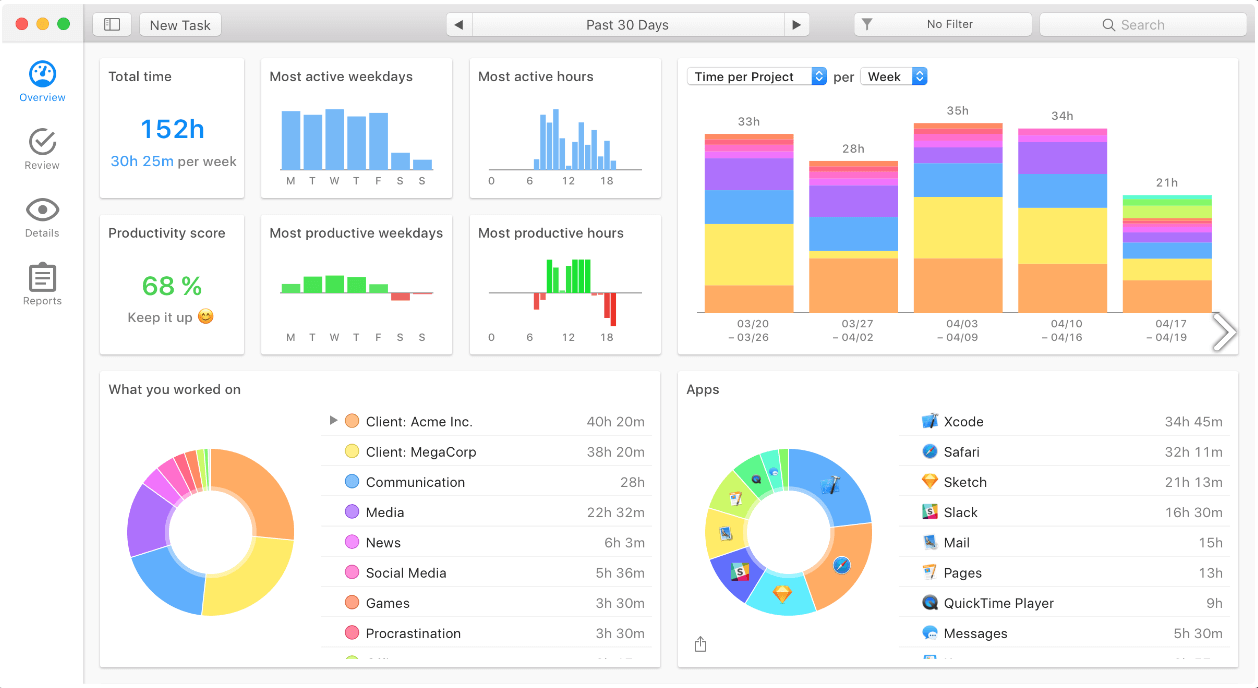
使用法 (無料)、アプリの使用状況を追跡するためのシンプルなメニュー バー アプリです。 ついに、 タイムキャンプ (無料のソロ、$5.25 ベーシック、$7.50 プロ) は、コンピューター アクティビティ、生産性監視、出席追跡など、チーム全体の時間を追跡できます。
時計とカレンダー
Apple は便利なことに画面の右上に時計を配置し、オプションで日付を表示することもできます。 私はそれをよく見ます。 さらに何が必要ですか?
アイクロック ($18) は、Apple の時計をより便利なものに置き換えます。 時刻を表示するだけでなく、クリックすると追加のリソースが表示されます。 時刻をクリックすると世界中の現地時間が表示され、日付をクリックすると便利なカレンダーが表示されます。 その他の機能には、ストップウォッチ、カウントダウン タイマー、毎時のチャイム、月の満ち欠け、任意の日付と時刻の基本的なアラームが含まれます。 Mac をフル機能の目覚まし時計として使いたい場合は、こちらをご覧ください。 ウェイクアップタイム。 それは無料です。
世界中の他の人と連絡を取り合っている場合は、感謝します 世界時計プロ (自由)。 世界中の都市の現在の時刻を表示するだけでなく、任意の日付または時刻までスクロールして、他の場所の適切な時刻を見つけることができます。 Skype 通話やウェビナーのスケジューリングに最適です。
Appleはまた提供します カレンダーアプリ iOS と同期し、ほとんどの人を満足させるのに十分な機能を提供します。 ただし、カレンダーが仕事の重要な部分である場合は、新しいイベントや予定をすばやく追加し、より多くの機能と他のアプリとの統合を提供するアプリを高く評価する場合があります.
XNUMXつのお気に入りは BusyCal BusyMac と Flexibits による 素晴らしいどちらも Mac App Store から $49.99 で入手できる。 BusyCal は強力な機能に重点を置いており、Fantastical の強みは自然言語を使用してイベントに参加できることです。 どちらも非常に人気があり、これらの人気のあるアプリ間の競争は、新しいバージョンごとに新しい機能が導入されていることを意味します。
一方、よりミニマルなカレンダーを重視する場合は、 インスタカル ($ 4.99)と イシカル (無料)どちらも一見の価値あり。
集中できるアプリを使用する
ポモドーロ タイマーを使用して仕事に集中する方法については既に説明しましたが、このセクションでは便利なアプリをいくつか紹介します。 これは集中力を維持するための XNUMX つの方法にすぎず、他のアプリではさまざまな戦略が提供されています。
Mac、特に大画面の Mac の問題点は、すべてが目の前にあり、目前の作業から気を散らしてしまうことです。 使用していないウィンドウをフェードアウトして、注意を喚起しないようにできたら素晴らしいと思いませんか? また、意志力が不足している場合は、気を散らすアプリや Web サイトへのアクセスをコンピューターでブロックする必要さえあるかもしれません。
短いバーストで集中力を維持
ポモドーロ アプリはタイマーを使用して、作業に集中できるようにします。 終わりが見えないまま何時間もそこに座っているよりも、25 分間一貫して作業し、すぐに休憩する方が簡単です。 また、定期的に机から離れると、目、指、背中に良い効果があります。
焦点を合わせる (無料) は無料で始めるのに適した方法です。 これは、メニュー バーにあるシンプルなフォーカス タイマーであり、25 分間 (構成可能) の作業セッションと休憩を計ります。 あ Proバージョン より多くの機能を備えたものは 4.99 ドルで入手できます。
より多くの機能を備えた他のオプションを利用できます。 タイム·アウト (無料、開発をサポートするオプション付き) 定期的に休憩を取るように通知しますが、アクティビティを追跡し、使用したアプリの場合はグラフを表示したり、Mac から離れて過ごした時間を表示したりできます。
ビタミンR ($24.99) は最も多くの機能を提供し、「更新、反省、直観」の機会と交互に、気が散ることのない高度に集中したアクティビティの短いバーストに作業を構成します. 明確な目標を定義し、困難なタスクをより小さなスライスに分割して最適なパフォーマンスを実現するのに役立ちます。 便利なチャートで進捗状況を確認し、日ごと、時間ごとのリズムを見つけることができます。 ノイズを遮断したり、適切なムードを作成したりするためのオーディオが含まれており、気を散らすアプリを自動的に閉じることができます。
気を散らすウィンドウをフェードアウト
HazeOver ($7.99) 気を散らすものを断ち、前面のウィンドウを強調表示し、背景のウィンドウをすべてフェードアウトすることで、現在のタスクに集中できます。 フォーカスは意図した場所に自動的に移動し、夜間の作業にも最適です。
気を散らすアプリやウェブサイトをブロックする
気を散らすもう XNUMX つの原因は、インターネットへの絶え間ない接続と、ニュースやソーシャル ネットワーキング サイトへの即時アクセスです。 フォーカス ($24.99、チーム $99.99) は、気を散らすアプリや Web サイトをブロックし、タスクに集中できるようにします。 自制心 無料の良い代替手段です。
自由 (月額 $6.00、永遠に $129) は同様のことを行いますが、Mac、Windows、および iOS 間で同期して、すべてのコンピューターとデバイスからの注意散漫をブロックします。 個々の Web サイトだけでなく、インターネット全体や気を散らすアプリをブロックすることもできます。 高度なスケジューリングが付属しており、意志力が特に弱いときに無効にできないようにロックすることができます.
作業を自動化するアプリを使用する
やるべきことが多すぎる場合は、委任します。ワークロードを他のユーザーと共有します。 自分のコンピューターに仕事を委任することを考えたことがありますか? 自動化アプリを使用すると、まさにそれが可能になります。
入力を自動化する
開始する最も簡単な方法は、入力を自動化することです。 タイピングの速い人でも、ここでかなりの時間を節約できます。また、かわいい機能として、 TextExpanderの ($3.33/月、チーム $7.96/月) はこれを追跡し、アプリの使用を開始してから何日または何時間節約できたかのレポートを提供できます。 TextExpander は、これらのアプリの中で最もよく知られており、最も強力であり、いくつかの一意の文字を入力するとトリガーされ、長い文、段落、または完全なドキュメントに展開されます. これらの「スニペット」は、カスタム フィールドやポップアップ フォームでパーソナライズできるため、さらに用途が広がります。
サブスクリプション価格が気に入らない場合は、別の方法があります。 実際、macOS のシステム環境設定を使用して展開可能なスニペットを作成できます。アクセスするのは少し面倒です。 キーボード設定の「テキスト」タブで、入力するテキストのスニペットと、スニペットが置き換えられるテキストを定義できます。
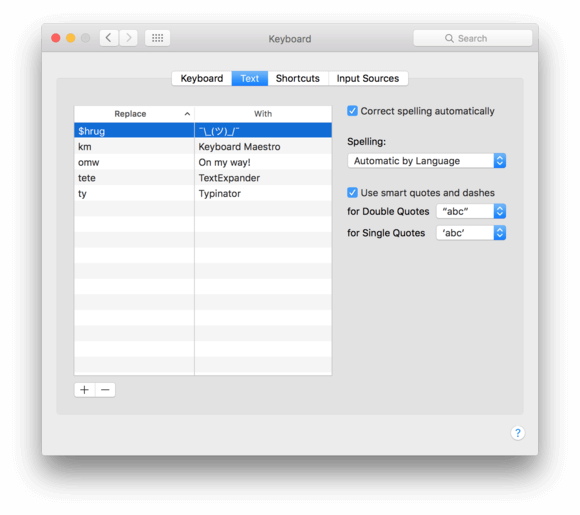
タイピネーター 少し時代遅れに見えますが、24.99 ユーロで TextExpander の多くの機能を備えています。 より安価なオプションは ロケットタイピスト (4.99ユーロ)と 文章 ($ 4.99)。
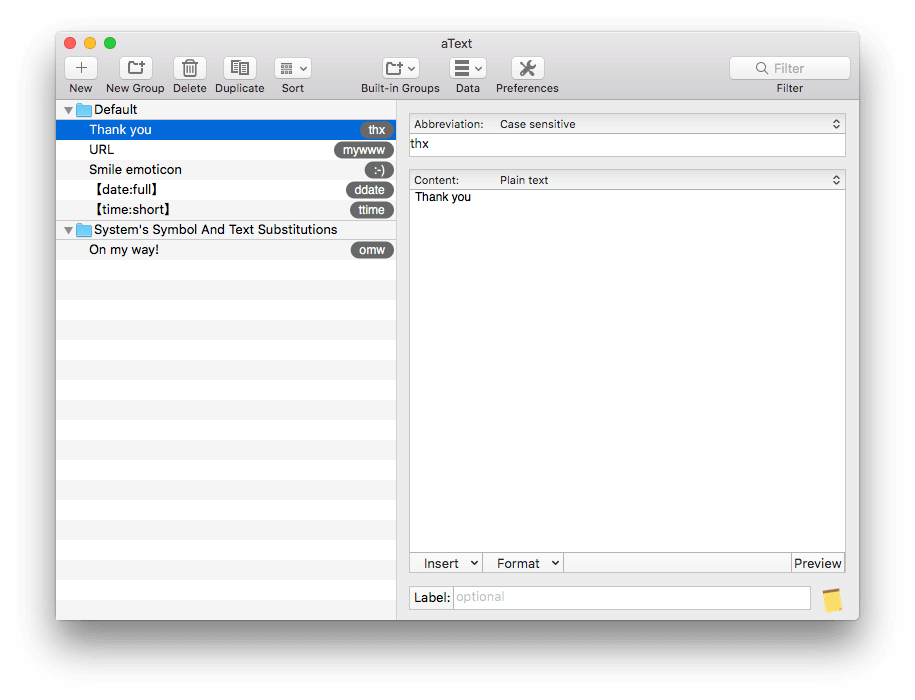
テキストのクリーンアップを自動化する
大量のテキストを編集したり、一括変更したり、あるタイプのドキュメントから別のタイプのドキュメントにテキストを移動したりする場合、 TextSoap (Mac 44.99 台で 64.99 ドル、XNUMX 台で XNUMX ドル) を使えば、時間を大幅に節約できます。 不要な文字を自動的に削除し、台無しになったキャリッジ リターンを修正し、さまざまな検索および置換操作を自動化できます。 正規表現をサポートし、使用しているテキスト エディターに統合できます。
ファイル管理を自動化
ヘイゼル ($32、Family Pack $49) は、Mac のハード ドライブ上のファイルを自動的に整理する強力な自動化アプリです。 指示されたフォルダーを監視し、作成した一連のルールに従ってファイルを整理します。 ドキュメントを適切なフォルダに自動的にファイルし、ドキュメントの名前をより有用な名前に変更し、不要になったファイルをゴミ箱に入れ、デスクトップを整理します。
すべてを自動化
この自動化のすべてに魅力を感じる場合は、ぜひチェックしてください。 キーボードマエストロ ($ 36)、このセクションで私のお気に入り。 ほとんどの自動化タスクを実行できる強力なツールであり、適切に設定すれば、このレビューで言及したアプリの多くを置き換えることができます. あなたの想像力だけが限界です。
あなたがパワー ユーザーなら、これが究極のアプリになるかもしれません。 次のようなタスクをカバーすることで、時間と労力を大幅に節約できます。
- アプリケーションの起動、
- テキスト展開、
- クリップボードの履歴、
- ウィンドウの操作、
- ファイルアクション、
- メニューとボタンの提供、
- フローティング ツールバー パレット、
- マクロの記録、
- カスタム通知、
- そしてもっとたくさん。
最後に、仕事が自動的に行われるのが好きなら、オンライン生活も自動化することを検討してください。 ウェブサービス IFTTT (「これならあれ」) と Zapier それを実現する場所です。
デジタル ワークスペースを最適化するアプリを使用する
macOS には、ワークフローをスムーズにし、より効率的に作業できるようにする便利なユーザー インターフェイス要素が含まれています。 Dock または Spotlight からアプリを起動したり、複数のアプリをウィンドウの画面に表示したり、さまざまなスペースまたは仮想画面でさまざまなタスクを処理したりできます。
生産性を高める XNUMX つの方法は、これらの機能を最大限に活用する方法を学ぶことです。 もう XNUMX つは、より強力なアプリでユーザーを強化することです。
アプリなどを起動する強力な方法
ランチャーはアプリを実行する便利な方法ですが、検索や自動化など、さらに多くのことを実行できます。 適切なランチャーのパワーを活用する方法を学べば、Mac で行うすべての作業のハブになります。
アルフレッド は良い例で、私の個人的なお気に入りです。 表面上は Spotlight のように見えますが、内部には驚くほどの複雑さが潜んでいます。 ホットキー、キーワード、テキスト拡張、検索、カスタム アクションで効率を高めます。 無料でダウンロードできますが、最大限に活用するには 19 GBP の Powerpack が必要です。
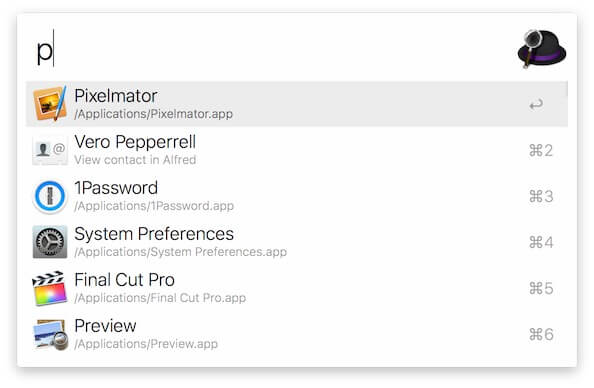
起動バー ($29、ファミリー $49) も同様です。 Alfred のように、キーボードに指を置いたままにしたい場合は、作業を完了するのに最適な方法です。 これらのアプリは両方とも、Spotlight の Command-Space ホットキー (または必要に応じて別のホットキー) を引き継ぎ、入力を開始するだけです。 Launchbar は、アプリ (およびドキュメント) の起動、イベント、リマインダー、連絡先へのアクセス、ファイルの管理、情報の検索、クリップボードの履歴の保持を行うことができます。 これらのランチャー アプリのいずれかが必要であり、それをマスターすることを学べば、生産性が大幅に向上します。
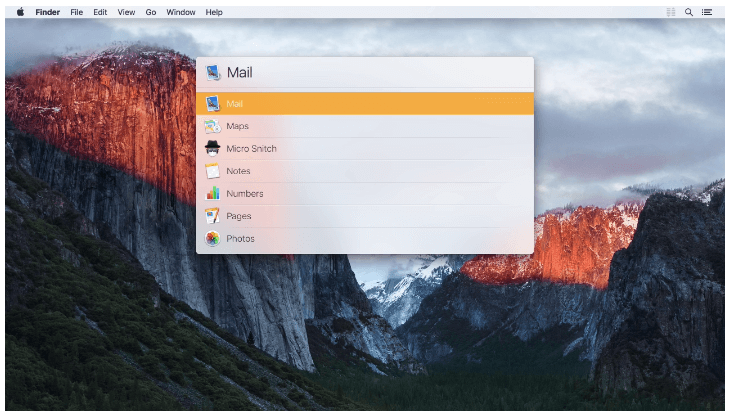
無料の代替手段を探している場合は、検討してください クイックシルバー、それをすべて始めたアプリ。
異なる仮想スクリーンでワークスペースを整理する
複数使うのが好き スペース (仮想画面、追加のデスクトップ) を作業しながら、XNUMX 本の指で左右にスワイプして切り替えることができます。 XNUMX 本の指で上向きのジェスチャーをすると、すべてのスペースが XNUMX つの画面に表示されます。 これにより、さまざまな画面でさまざまなタスクのために行っている作業を整理し、それらをすばやく切り替えることができます。
スペースを使用していない場合は、試してみてください。 さらに詳細な制御が必要な場合は、検討すべきアプリが XNUMX つあります。
ワークスペース ($9.99) を使用すると、新しいワークスペースに切り替えるだけでなく、そのタスクに必要なすべてのアプリを自動的に開くことができます。 各ウィンドウの移動先が記憶されるため、複数のプロジェクトで作業する際により集中できます。
Windows をプロのように管理する
Apple は最近、Windows を操作するいくつかの新しい方法を導入しました。 分割表示. ウィンドウが縮小するまで左上隅にある緑色のフルスクリーン ボタンを押したままにしてから、画面の左半分または右半分にドラッグします。 これは、スペースを最大限に活用する必要がある小さな画面では特に便利です。
Mosaic (9.99 GBP、Pro 24.99 GBP) は Split View に似ていますが、はるかに構成可能で、「macOS アプリのサイズと位置を簡単に変更」できます。 ドラッグ アンド ドロップを使用すると、複数のウィンドウ (XNUMX つだけでなく) をさまざまなレイアウト ビューにすばやく再配置して、ウィンドウが重ならないようにすることができます。
ムーム ($10) は安価で、もう少し制限があります。 ウィンドウをフルスクリーン、ハーフスクリーン、クォータースクリーンにズームできます。 緑色のフルスクリーン ボタンにマウスを合わせると、レイアウト パレットが表示されます。
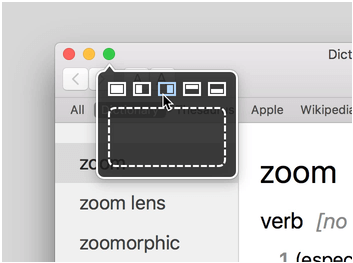
ユーザー インターフェイスのさらなる調整
さまざまなユーザー インターフェイスの微調整で生産性を向上できるアプリをいくつか紹介して、生産性のまとめを締めくくります。
ポップクリップ ($9.99) は、テキストを選択するたびにアクションを自動的に表示することで時間を節約します。これは、iOS の場合と少し似ています。 他のアプリと統合して高度なオプションを追加する 171 個の無料拡張機能を使用して、テキストの切り取り、コピー、貼り付け、スペルの検索またはチェック、メニューのカスタマイズを即座に行うことができます。
ファイルを保存するたびに適切なフォルダーに移動しなければならないのは、特に多くのサブフォルダーを使用している場合にイライラすることがあります。 デフォルトフォルダX ($34.95) は、最近使ったフォルダへの素早いアクセス、クリックを必要としない素早いマウス オーバー ナビゲーション、お気に入りのフォルダへのキーボード ショートカットなど、さまざまな点で役立ちます。
BetterTouchTool ($6.50、生涯 $20) で、Mac の入力デバイスを完全に制御できます。 トラックパッド、マウス、キーボード、タッチバーの動作をカスタマイズできます。 キーボード ショートカットの定義、キー シーケンスの記録、新しいトラックパッド ジェスチャの定義、さらにはクリップボードの管理を行って、アプリを最大限に活用してください。
最後に、一部のアプリ (このレビューで言及されているかなりの数を含む) は、メニュー バーにアイコンを配置します。 これを行うアプリがかなりの数あると、手に負えなくなる可能性があります。 バーテンダー ($15) は、それらを非表示にしたり、再配置したり、特別なバーテンダー アイコン バーに移動したりできるようにすることで、この問題を解決します。 バニラ 無料の良い代替手段です。
最後の記事